Det finns enighet om att för mycket skärmtid ärdåligt för dig men det är svårt att komma bort från skärmar. Om du inte tittar på din telefon är du antagligen på skrivbordet och inte alla har möjlighet att helt enkelt stänga av den och ta en paus. En nyligen förekommande metod för att lätta upp belastningen med att konstant stirra på en skärm är att tona den en varmare färg. Den här metoden introducerades först av en app som heter Flux men på macOS är den nu en funktion som heter Night Shift. Du kan schemalägga Night Shift på macOS precis som du kan på iOS. Här är hur.
Schema nattskift
Night Shift introducerades i macOS Sierra så du måste köra åtminstone den versionen av OS.
Öppna appen Systeminställningar och gå till Visa inställningar. Du kommer att se en flik Night Shift. Välj det.

Som standard är Night Shift avstängd. Om du vill aktivera det enligt ett schema öppnar du rullgardinsmenyn 'Schema'.
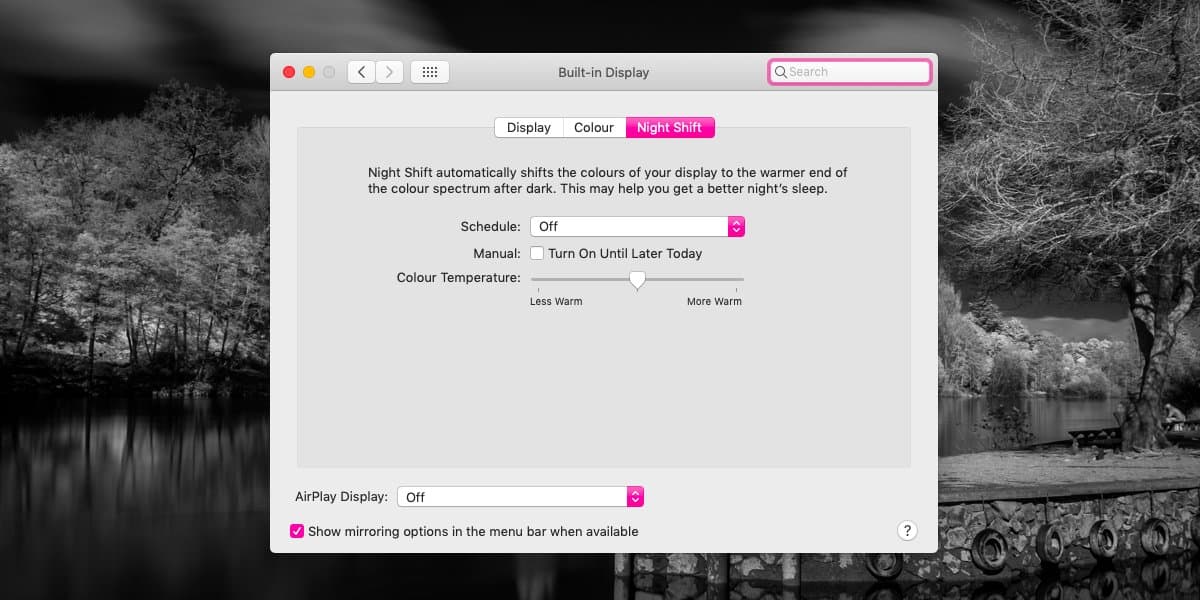
Det finns två sätt att schemalägga Night Shift. Du kan schemalägga den för att arbeta med soluppgången och solnedgångtiderna för din plats, eller du kan ställa in ett anpassat schema.
Soluppgången / solnedgångsschemat möjliggör Night Shiftpå macOS när solnedgången i ditt område och stänger av den när solen stiger upp. Det betyder att så snart som det är kväll, kommer din skärm att färgas i en varmare färg. När det är morgon återgår skärmen till sin naturliga blå.
Det anpassade schemat låter dig ställa in start- och sluttid för Night Shift till vad du vill. Det är inte bundet till solnedgång / soluppgång. Du kan ställa in att den ska vara aktiverad under vilken tid som helst.
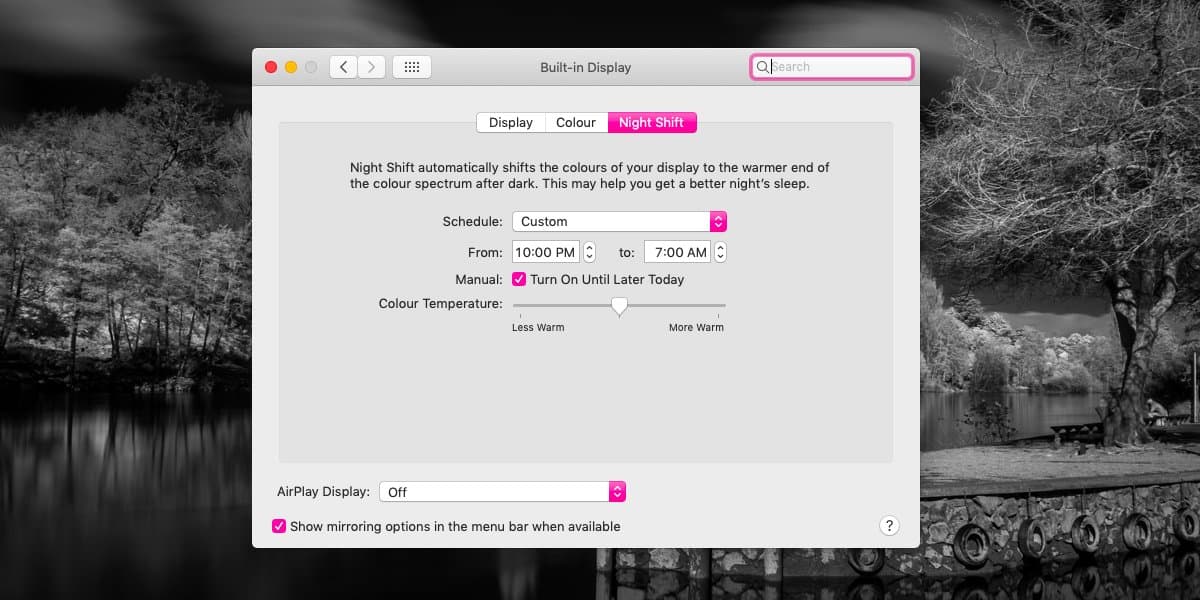
När du har aktiverat Night Shift på macOS antingenvia det anpassade alternativet Sunset to Sunrise kan du ändra hur varm skärmen blir när den är aktiverad. Använd skjutreglaget 'Färgtemperatur' för att ställa in den till en varmare eller svalare färg.
Vi bör nämna att skärmens nyans inte gör detpåverka skärmdumpar. Om du tar en skärmdump ofta och är orolig att den orange nyansen av Night Shift kommer att påverka dem, gör det inte. Alla skärmdumpar ser ut som om det inte finns någon nyans överhuvudtaget. Den föregående skärmdumpen togs med Night Shift på och det finns ingen orange i den.
Om du använder en mycket äldre version av macOS, en som inte har Night Shift, kan du överväga att använda den populära Flux-appen. Det är också en bra idé att överväga att uppgradera till den senaste versionen av macOS.
Om du är på Windows 10 finns det en liknande funktion inbyggd i den. Linux-användare kan också tona sina skärmar med en varmare färg.












kommentarer